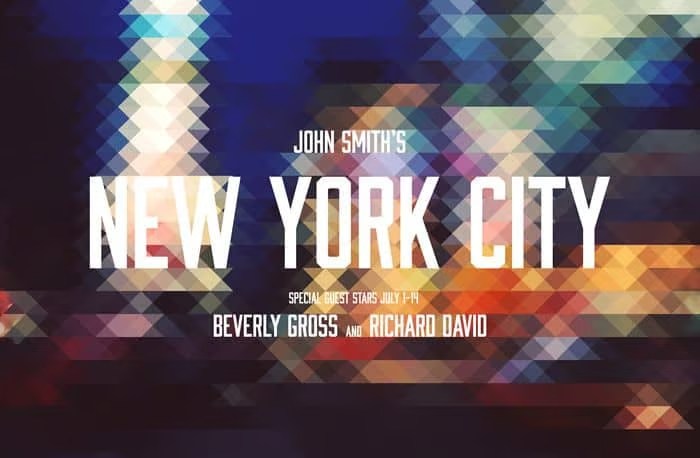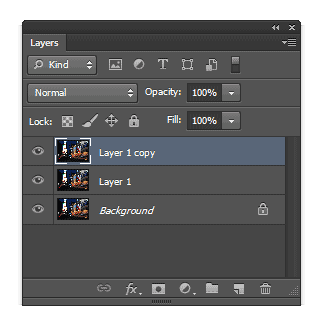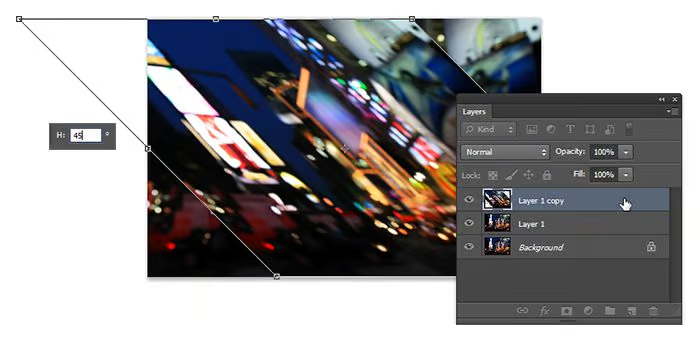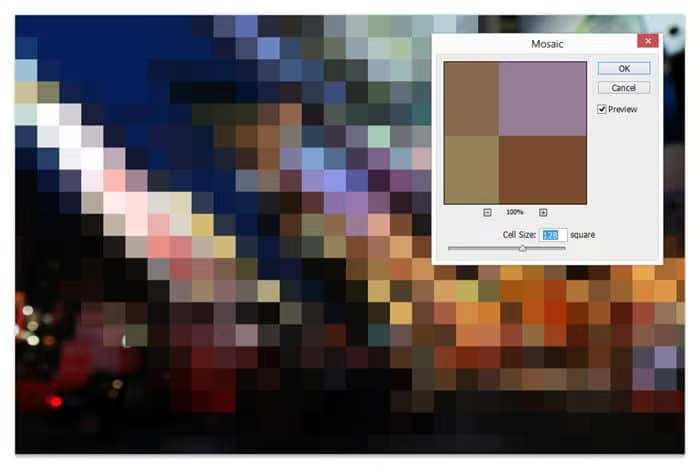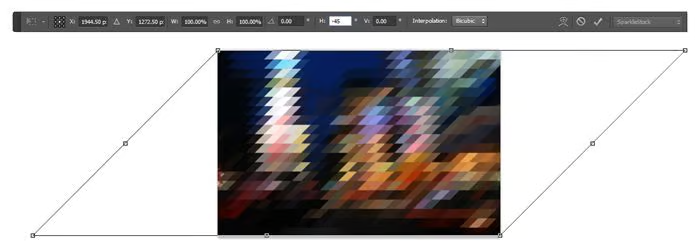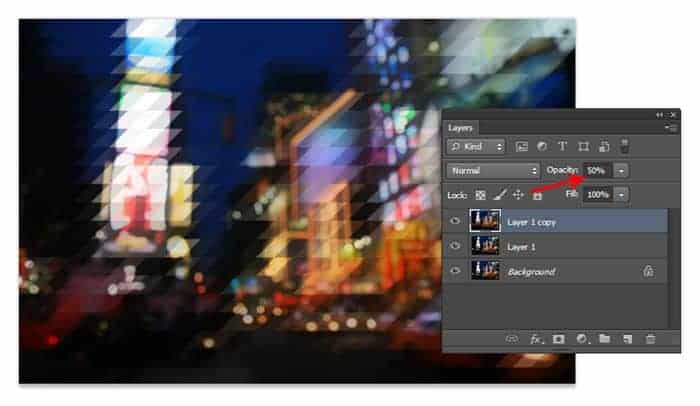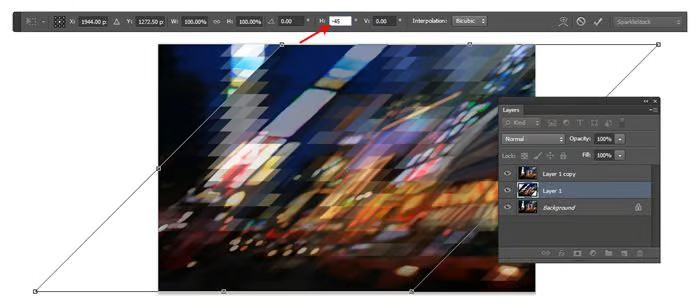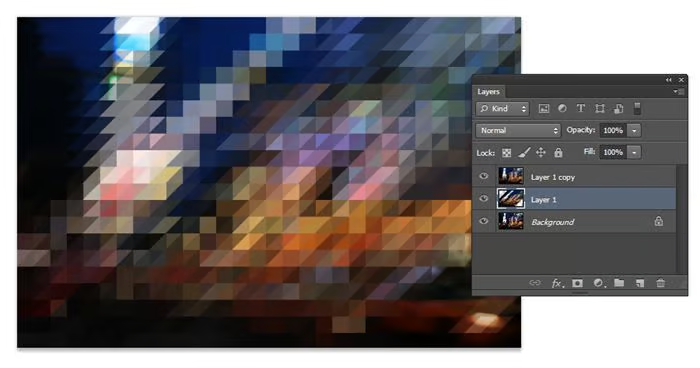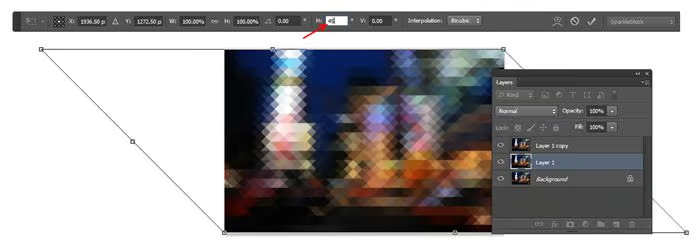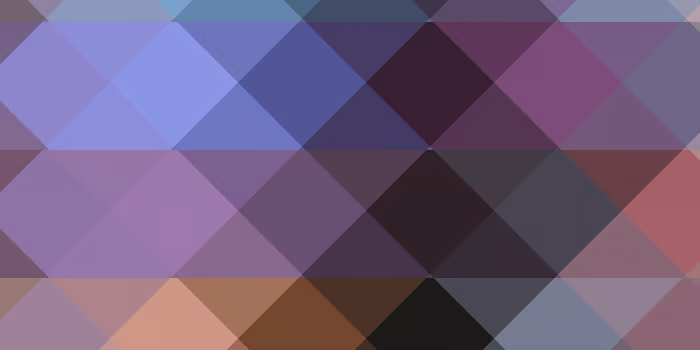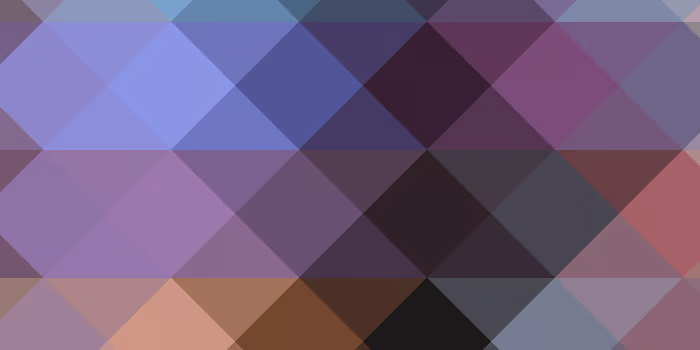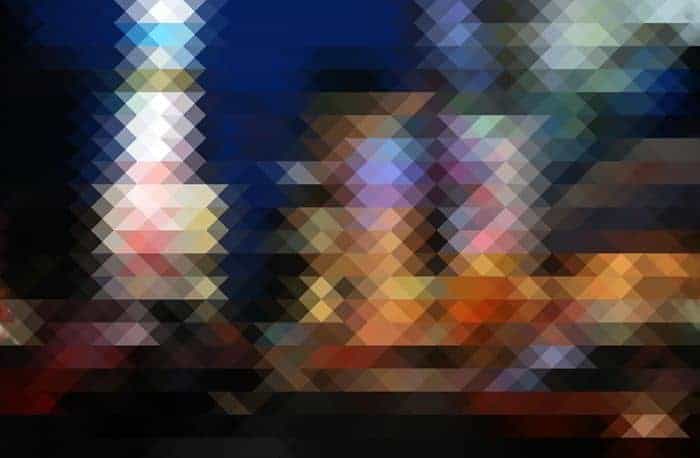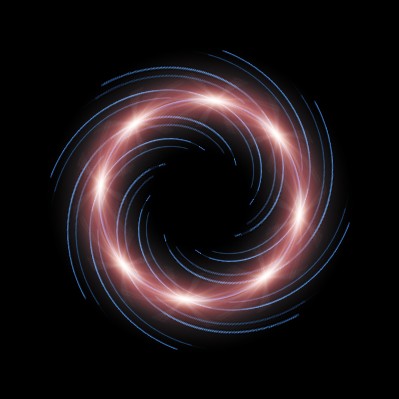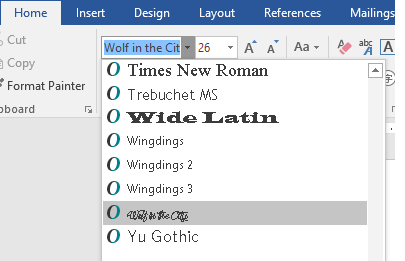Як створити ефект пікселізації у Photoshop
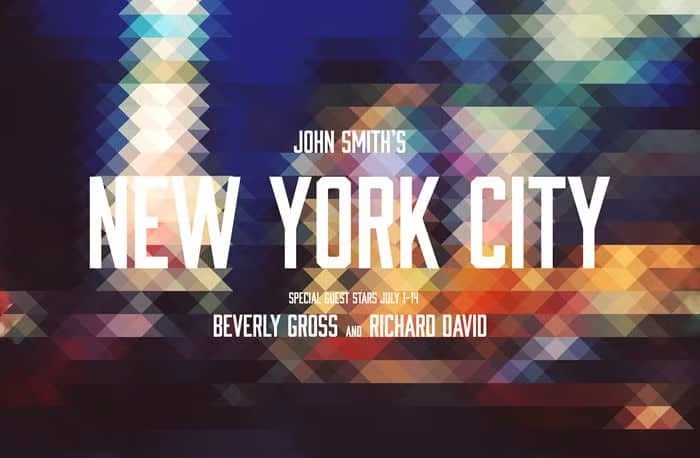
Ефекти
У Photoshop пікселізацію легко виконувати за допомогою мозаїчного фільтра, але це нудно та часто використовується. На щастя, є простий трюк, який дозволяє пікселізувати, використовуючи трикутники замість квадратів! Цей урок неймовірно простий, тож спробуйте.
Остаточний результат Крок 1
Спочатку відкрийте будь-яку потрібну фотографію у Photoshop. Перш ніж продовжити, слід змінити розмір зображення до кінцевого вихідного розміру. Це фотографія, яку ми будемо використовувати.
Крок 2
Двічі продублюйте шар фону.
Крок 3
Активуйте інструмент «Трансформування» (Ctrl/Cmd+T або Редагування > Вільне трансформування), а потім встановіть значення горизонтального нахилу на 45º. Параметр горизонтального нахилу знаходиться на панелі параметрів, коли активовано інструмент «Трансформування». Натисніть Enter, щоб застосувати трансформацію.
Крок 4
Перейдіть до Фільтр > Пікселізація > Мозаїка. Налаштуйте розмір комірки на будь-який потрібний розмір, а потім натисніть кнопку OK. Крок 5
Далі ми збираємося трансформувати його у протилежний бік. Активуйте інструмент «Вільне трансформування» (Ctrl/Cmd+T або «Редагування» > «Вільне трансформування»), а потім встановіть параметр горизонтального нахилу на –45º. Натисніть Enter, щоб застосувати трансформацію. Крок 6
Встановіть непрозорість цього шару на 50%, потім виберіть середній шар. Ми будемо виконувати ті ж кроки, але з завершеними трансформаціями. Крок 7
Вибравши середній шар, активуйте інструмент «Вільне трансформування» (Ctrl/Cmd+T або «Редагування» > «Вільне трансформування»), а потім встановіть горизонтальний нахил на –45º. Крок 8
Знову застосуйте той самий мозаїчний фільтр. Ви можете швидко зробити це, натиснувши Ctrl/Cmd+F або перейшовши до меню фільтрів та вибравши перший фільтр у меню. Photoshop автоматично розмістить ваш останній використаний фільтр у верхній частині цього меню. Крок 9
Використайте інструмент «Вільне трансформування» (Ctrl/Cmd+T або «Редагування» > «Вільне трансформування»), щоб повернути шару початкову форму, встановивши значення горизонтального нахилу на 45º. Крок 10
Ми майже закінчили, але якщо збільшити масштаб, можна побачити, що краї не зовсім вирівнюються. Щоб виправити це, натискайте стрілки вліво або вправо на клавіатурі, щоб перемістити шар, доки перетини не вирівняються. Ось як виглядає зображення досі. Остаточні результати
Якщо ви використовуватимете це як фон, можливо, варто застосувати ефект вицвілої/вінтажної плівки. Ми використали ефект Веспер з екшенів Instagram Video Photoshop та доповнили образ текстом, використовуючи шрифт Abolition.
Автор: Photoshop Tutorials Переклад: svit4u
Ctrl
Enter
Помітили помЫлку
Виділіть текст та натисніть Ctrl+EnterКоментарі (0)
Топ із цієї категоріі
 Перефарбовуємо літо в осінь в Photoshop
Перефарбовуємо літо в осінь в Photoshop Друзі, цього разу я збираюся показати вам простий трюк, як зробити зелене листя червоним, як восени, в Photoshop.